L’applicazione Anteprima, quella che permette di visualizzare PDF su Mac, è qualcosa di davvero ben fatto. Il suo nome non lascia intuire la sua versatilità. Anche perché, in genere, per poter modificare file PDF occorre o scaricare un programma a pagamento (come i prodotti di Adobe Acrobat) oppure cercare un programma gratis per modificare PDF in internet.
Entrambe le cose richiedono un minimo di dimestichezza, e un po’ di tempo. Eppure usando il lettore PDF predefinito di un Mac è possibile modificare, firmare, dividere e unire facilmente un file PDF. E quando dico che è facile intendo che è possibile farlo anche senza leggere nessuna guida, basta solo ricordare dove sono posizionati i comandi corretti. In ogni caso, di seguito, spieghiamo in poche parole cosa bisogna fare per unire, dividere e firmare file PDF su Mac.
Firmare un PDF
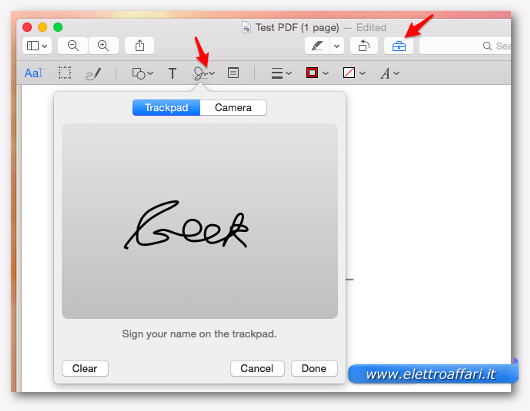
Ci sono due modi per firmare un documento digitale su Mac. Il primo permette di utilizzare il trackpad e di tracciare direttamente sul file PDF la propria firma. Il pulsante da utilizzare ricorda, più o meno, una firma ed è sufficiente cliccarlo e scegliere come origine il trackpad del Mac. In lternativa si può utilizzare la webcam per riprendere una firma fatta su un foglio di carta: si fa la firma, la si fotografa e poi la si inserisce.
Conviene salvare la propria firma come timbro, se si pensa che capiterà ancora occasione di firmare documenti digitali. In questo modo le volte successive sarà sufficiente selezionare la firma e inserirla direttamente nel file PDF.
Modificare un PDF

Oltre alla firma si possono creare, e usare anche altri tipi di timbro. Oppure semplicemente usare la barra degli strumenti per inserire righe, riquadri, evidenziare testo e aggiungere note.
E’ comodo, questo sì, se è necessario utilizzare studiare o lavorare saltuariamente su PDF. Però esistono strumenti più curati, con personalizzazioni maggiori e un migliore controllo dei comandi: quindi Anteprima PDF va bene per un uso saltuario, occasionale, ma non per un utilizzo più professionale.
Unire PDF in un unico file
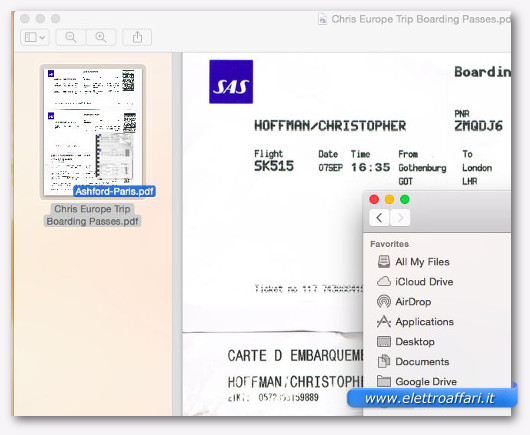
Cosa che invece è implementata davvero bene è il modo con cui è possibile unire più file PDF in uno solo. E’ sufficiente visualizzare la barra delle miniature (usando il menù Visualizza) per vedere sulla sinistra tutte le pagine di cui è composto un PDF. Se si trascina nella barra l’icona di un altro file PDF si ottine di inserire quest’ultimo all’interno del PDF originario.
Oppure, per dirla in altri termini: per unire due file PDF basta trascinare il secondo file nella barra delle miniature del primo file.
Dividere PDF su più file

Si può anche fare il passo inverso: si prende una pagina, o un’insieme di pagine, da un PDF e la si trascina fuori, sul desktop. In questo modo si ottiene un secondo file contente la pagina – o le pagine – tagliate dal primo. La cosa interessante è che combinando queste due funzioni si possono creare dei file PDF nuovi contenenti solo le pagine che interessano, e riordinare le pagine stesse per ottenere l’ordine voluto.
Come già accennato, Anteprima non è un editor PDF evoluto. Va bene per un uso saltuario, per una necessità estemporanea. Ma non per un lavoro complesso. Ma nello stesso tempo la soluzione adottata da Apple rende semplice per tutti modificare, tagliare, unire e firmare file PDF. In tutta onestà, è la trovata migliore sotto questo aspetto: Microsoft dovrebbe trarre ispirazione e introdurre lo stesso stratagemma anche su Windows, sarebbe una cosa molto utile.
